Annons
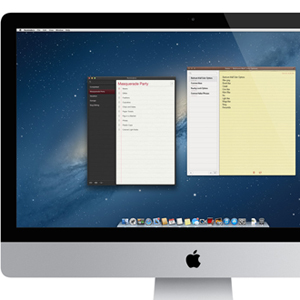 Om du arbetar på en Hem–baserat kontor som jag, spenderar du utan tvekan en betydande tid på att få saker att göra på din Mac. Medan jag redan har skrivit om fördelarna med att använda en standup desk Från sittande till stående medan du skriver: Varför du behöver ändra din arbetsvanaAtt skriva på heltid gör att jag sitter vid ett skrivbord nästan åtta timmar om dagen. Min kontorsstol är inte en av de Lexus ergonomiska modeller som är utformade för att ta bort smärtan från att sitta, och även om jag ... Läs mer , det finns också flera viktiga och allmänna produktivitetsappar för Mac för nästan alla typer av arbetsflöden du använder.
Om du arbetar på en Hem–baserat kontor som jag, spenderar du utan tvekan en betydande tid på att få saker att göra på din Mac. Medan jag redan har skrivit om fördelarna med att använda en standup desk Från sittande till stående medan du skriver: Varför du behöver ändra din arbetsvanaAtt skriva på heltid gör att jag sitter vid ett skrivbord nästan åtta timmar om dagen. Min kontorsstol är inte en av de Lexus ergonomiska modeller som är utformade för att ta bort smärtan från att sitta, och även om jag ... Läs mer , det finns också flera viktiga och allmänna produktivitetsappar för Mac för nästan alla typer av arbetsflöden du använder.
Även om det inte finns någon robotapplikation (ännu!) Som kan göra allt arbete för mig, är följande 10 av de mest användbara kostnadsfria eller billiga produktivitetsappar som jag använder dagligen eller regelbundet. Dessa applikationer sparar mig inte bara tid utan hjälper mig i många fall att arbeta mer effektivt.
fantastical
Det är svårt att arbeta på ett hembaserat kontor och inte behöver en användbar kalender. Även om OS X kommer med en standardkalender
Mac-app De bästa Mac-apparna att installera på din MacBook eller iMacLetar du efter de bästa apparna för din MacBook eller iMac? Här är vår omfattande lista över de bästa apparna för macOS. Läs mer , alternativet från tredje part, Fantastical [No Longer Available] är den bästa kalendern du borde köra på din Mac.Med Fantastical kan du mata in och kontrollera kalenderhändelser och scheman direkt från Mac-menyn. Du kan skapa en ny händelse helt enkelt genom att öppna Fantastical's rullgardinsfönster och ange data för händelsen. Istället för att klicka på siffror och tider skriver du helt enkelt händelsen som om du skrev den på ett pappersark.
Om du till exempel vill schemalägga ett lunchmöte för nästa onsdag skriver du bara: "Lunch med Bakari nästa onsdag 11:30 på Fresh Choice”. När du skriver ser du Fantastisk fylla i all information åt dig.
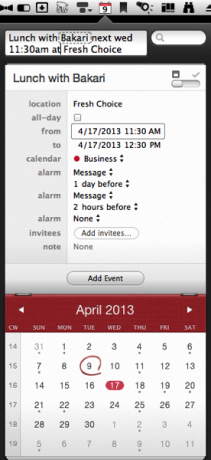
Du kan förinställa vilken typ av påminnelser du vill ha för kalenderhändelser. Fantastiska synkroniserar med Apples kalenderapplikation. Genom att ha Fantastical i menyraden behöver du inte öppna kalenderappen bara för att lägga till eller granska några evenemang.
Super Memory Cleaner
Om du upptäcker att din Mac saknar under hela dagen eller när flera program är öppna bör du ladda ner Super Memory Cleaner [No Longer Available]. Det gör ett bra jobb med att rensa upp hundratals megabyte, eller till och med gigabyte, med ett enkelt klick. Du kan välja att ha den automatiskt eller ren vid start.
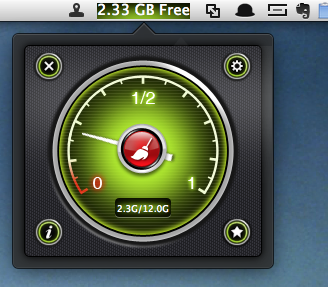
Skrivbordsunderlägg
Om du möter kunder på ditt hemmakontor och / eller om du vill att ditt kontor ska ha professionell inredning, bör skrivbordsunderlägget vara lika elegant som din iMac- eller Macbook-dator. Mitt bakgrundsbild är en samling som produceras av Vlad Studio.
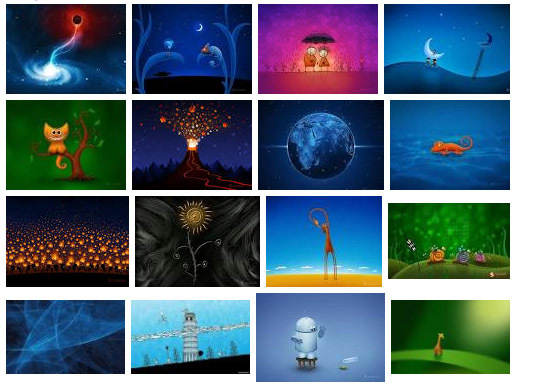
Dessa gratis bakgrundsbilder är designade av den digitala konstnären, Vlad Gerasimov, och du laddar ner dem för nästan alla skrivbordsskärmar. Jag rekommenderar att du väljer och laddar ner några dussintals favoriter och låter din Mac enkelt ändra bilderna varje dag, eller varje gång du väcker upp din Mac. Jag tycker att dessa unika bakgrundsbilder ger lite inspiration till mitt dagliga arbetsflöde.
Koffein
Det finns tillfällen när du behöver hålla ditt Mac-skrivbord eller din bärbara dator vaken när du håller en presentation eller spelar en video medan du multitaskar på en annan del av ditt kontor. Det är här som koffein [No Longer Available] kommer in. När du aktiverar den hindrar den din Mac från att sova tills du stänger av den. Jackson granskade denna ansökan Håll din Mac vaken med en dos koffein Läs mer när den släpptes först 2008.
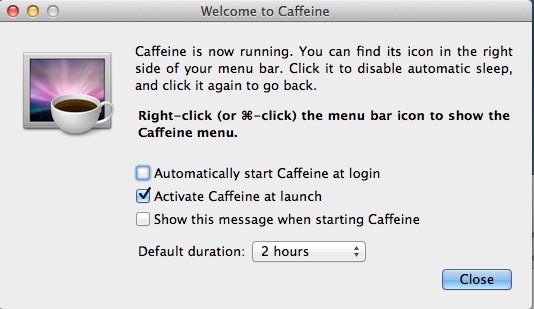
Wunderlist
Det finns ingen brist på att göra-applikationer för Mac, men om du fortfarande letar efter en bör du ge Wunderlist (gratis) ett försök. Dave recenserad Wunderlist - Det bästa att göra-listan på iPhone [iOS]Wunderlist är ett av de enklaste sätten att hålla reda på vad du behöver göra. Det har ett elegant användargränssnitt som bara är vettigt. Vem som helst kan plocka upp det och ta reda på hur ... Läs mer iOS-mobilversionen av Wunderlist, men skrivbordsversionen innehåller ett liknande användargränssnitt.
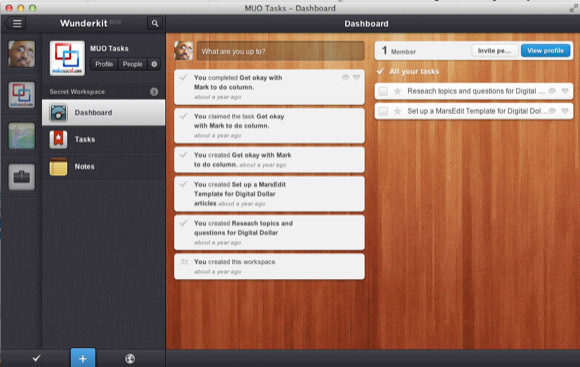
Wunderlist är ett rent, väl utformat cross-platform-program där du kan klara och synkronisera alla dina to-do-listor. Du kan också dela och samarbeta listor med dina kollegor. Om du inte behöver en uppgiftshanterare med massor av klockor och visselpipor kan Wunderlist vara mycket användbar i ditt arbetsflöde.
FunctionFlip
FunctionFlip (gratis / donation) är ett inställningsverktyg som låter dig anpassa dessa Fn-tangenter högst upp på tangentbordet som du sällan kan använda. Till exempel, medan jag ständigt använder de tilldelade volymknapparna, använder jag knappast ljusstyrkan, iTunes, Exposé och Launchpad Fn-tangenterna på min iMac.
Så med FunctionFlip, Jag kan stänga av dessa funktioner och tilldela dem ett annat syfte med applikationer som Keyboard Maestro eller QuickSilver.
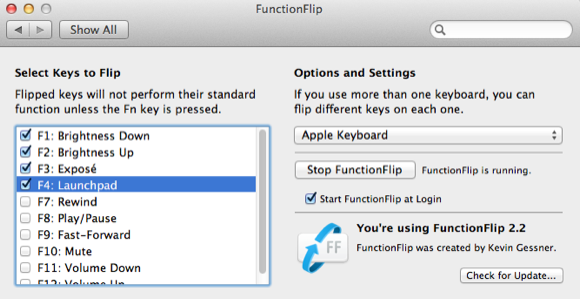
Trello
En annan användbar uppgift och projektledare är en online- och mobilapplikation som heter Trello. Det är liksom en whiteboard för att sortera idéer, listor med uppgifter och projektflöden. Du kan dela dina "whiteboards" med andra och se dem i valfri webbläsare eller iOS-version (gratis) för applikationen och tjänsten. Erez granskade Trello mer detaljerat här Trello - Ett unikt, enkelt och kraftfullt projektledningssystem från ett bra hemBetyder namnet Joel Spolsky något för dig? Om så är fallet, kommer du att vilja läsa det här inlägget, för det visar Spolskys senaste och bästa projekt. Och om inte, bör du veta att det här är ... Läs mer .
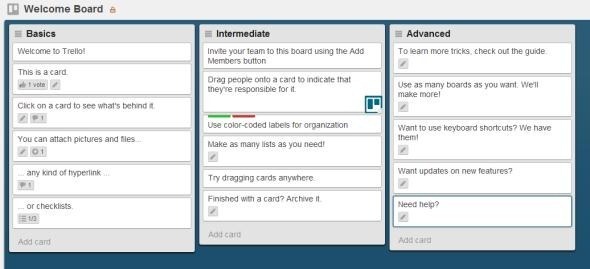
Launchpad Manager
Om du har samlat många applikationer på din Mac har du antagligen upplevt hur svårt det är att använda Launchpad för att komma åt alla dina applikationer. Launchpad-funktionen i Lion och Mountain Lion är inte särskilt användbar om du inte har dina applikationer organiserade alfabetiskt eller i mappar. Det är här Launchpad Manager (7,99 $) kommer in.
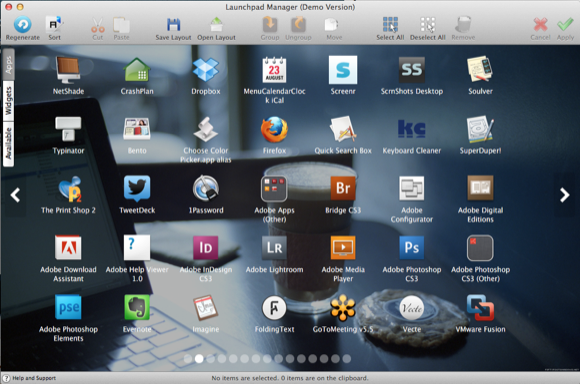
Launchpad Manager innehåller över ett dussin funktioner, inklusive möjligheten att alfabetisera applikationer, radera ikoner från Launchpad utan att avinstallera själva applikationerna och flytta utvalda applikationer till en annan Launchpad sida. Du kan enkelt flytta program i grupper, byta namn på ikoner och grupper och snabbt klippa och klistra in applikationer från en mapp till en annan. Du kan anpassa layouter på din Launchpad för olika ändamål.
Du kan ladda ner en gratis version av Launchpad Manager, men många av dess avancerade funktioner är bara tillgängliga i den betalda pro-versionen.
Dropzone
Dropzone ($ 9,99) är ett ljuvt litet program som gör att du kan utföra olika uppgifter från menyfältet eller från vänster eller höger sida på din stationära skärm. Säg till exempel att du laddar ner en ny applikation som levereras till dig i en DMG-fil. Du kan dra den DMG-filen till Dropzone och släppa den på Installera applikationen åtgärd, och det fortsätter med att automatiskt öppna och installera det programmet och sedan ta bort DMG-filen för dig.
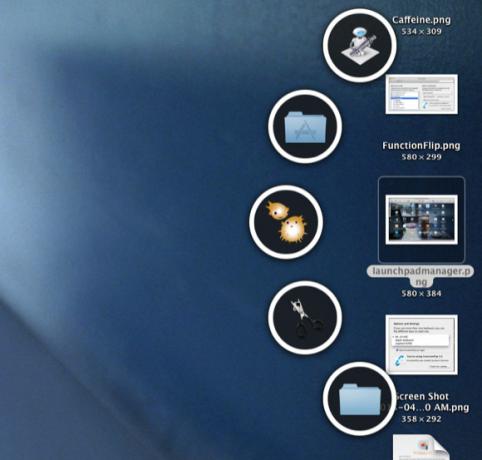
Du kan skapa en annan åtgärd som skickar filer till en förut vald mapp. Det finns åtgärder för att snabbt skriva ut en fil eller konvertera en lång URL till en bit.ly kort URL. Du kan ladda ner en 15-dagars testversion av applikationen, vilket jag rekommenderar. Tillbringa lite tid med det och kolla in användarbidrag för Dropzone.
Om du hittar mer än fem åtgärder som gör det möjligt att träffas bättre på öka produktiviteten En enkel produktivitetsguide för allaMed alla distraktioner som det moderna livet medför är det inte lätt att hålla produktiviteten uppe. Oavsett om du är en entusiastisk procrastinator eller bara råkar ha mycket lite tid till hands. Läs mer , då kan det vara värt att betala för ansökan, som du bör ladda ner från Mac App Store.
Paus
Ett av sätten att vara mer produktiva på ditt Mac-baserade hemmakontor är att ta pauser från din Mac. Paus (gratis) påminner dig om att ta "normalt", säg 10 minuters pauser och "mikro" -pauser, som 10 sekunder var 30 minut, baserat på de tidsintervall du ställer in.
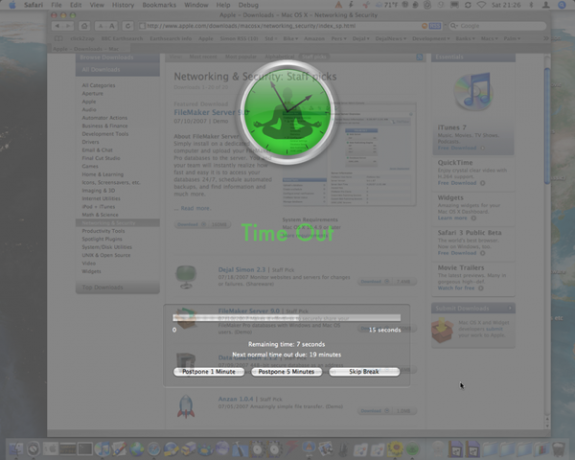
När jag inte använder det här programmet slutar jag på min dator i timmar innan jag tar en paus. Att inte ta en paus orsakar en belastning på mina ögon, och på eftermiddagen är jag mindre produktiv. Du kan skjuta upp eller hoppa över pauser, men att göra det för ofta kommer att besegra syftet.
Det är det för mina Mac-baserade hemmakontor. Låt oss veta vilka produktivitetsappar för Mac som du tycker är mest användbara i ditt arbetsflöde.
Bakari är frilansande författare och fotograf. Han är en länge Mac-användare, fan av jazzmusik och familj.